※当サイトはアフィリエイトプログラムによる収益を得ています。
デル Alienware m16の実機レビュー

| CPU | Core i7-13700HX Core i9-13900HX |
|---|---|
| GPU | RTX 4060 / 4070 / 4080 / 4090 |
| メモリ | 最大64GB DDR5-4800 |
| ストレージ | 最大9TB SSD (4 SSD) |
| 液晶サイズ | 16.0インチ |
| 液晶種類 | 2560x1600 165Hz / 2560x1600 240Hz / 1920x1200 480Hz |
| 質量 | 最大 約3.25kg |
| バッテリー | 86Wh |
| 価格[税込] | 31万円台~ |
Alienware m16は、一般的なゲーミングノートPCより上質な、ワンランク上の機種です。
本製品のように、最大で、Core i9-13900HX + RTX 4090というハイエンドな性能に、64GBメモリ、クアッドSSD(9TB)という余裕のある構成を選択することができる機種は非常に限られています。
また、ディスプレイは、QHD+/240Hz液晶や、FHD/480Hz液晶と特徴的ですし、クリエイターにも使える色域の広さで、質が高いです。
デザインやライティングもカッコいいです。
レビュー機は、メーカーからの貸出機です。今回は以下の構成でレビューをしています。
レビュー機の構成
Core i9-13900HX、GeForce RTX 4070、16GBメモリ、QHD+ 165Hz液晶
目次
お忙しい方は、「Alienware m16の特徴」のみお読みください。
Alienware m16の特徴
ワンランク上のゲーミングノートPC
Alienware m16は、一般的な機種よりもワンランク上のゲーミングノートPCです。
最大で、Core i9-13900HX + GeForce RTX 4090というハイエンド構成を選択できるというだけでなく、液晶や、デザイン性なども含めて、全体的なレベルが高い機種です。
勝ちにこだわったプレイがしたいガチゲーマーや、ゲーム配信者、負荷の高い作業をするクリエイターなど、本格的なヘビーユーザーにとっても満足のいくゲーミングノートPCだと思います。

ミドルハイ~ハイエンドまでを広くカバー
Alienware m16では、外部GPUにGeForce RTX 4060、RTX 4070、RTX 4080、RTX 4090を搭載することができ、ミドルハイ~ハイエンドクラスまで目的に合ったゲーミング性能を選ぶことができます。
今回は、GeForce RTX 4070搭載モデルをチェックしましたが、ベンチマークではRTX 3080 Ti (175W)と、RTX 3080(140W)の間ぐらいのスコアが出ており、一世代前のハイエンドクラスとなる性能を備えていました。多くのタイトルを高めのフレームレートで快適にプレイすることができます。
RTX 4070でもゲームをするには十分な性能ですが、より映像の美しさや高フレームレートにこだわる方や、ゲーム配信を行う方、3DCGの作成などをする方などは、さらに上位のグラフィックスを選択するといいと思います。
CPUの処理性能も高い
Alienware m16は、ハイエンドのGPUを搭載できるだけでなく、CPUにインテルの第13世代Core (HX)を搭載し、CPUの処理性能も高いです。
今回は、Core i9-13900HX搭載モデルをチェックしましたが、第13世代Core (HX)シリーズの中でも最上位となるCore i9-13980HXに迫るベンチマークスコアが出ていました。ミドルレンジのゲーミングノートPCに搭載されることが多い、第13世代Core i7-13700Hよりもかなり高い処理性能を備えています。そのため、ゲームはもちろん、クリエイター向けソフトでの作業など、負荷の高い作業を行うのにも適しています。
ハイクラス機にふさわしい液晶
Alienware m16は、ハイクラスのゲーミングノートPCにふさわしく、搭載する液晶の質もいいです。

選択できるのは、下の画像にある3種類の液晶です。
現在デフォルトになっているのは、QHD+、165Hzの液晶です。今回、この液晶をチェックしましたが、残像や遅延も少なく、あらゆるジャンルのゲームを快適にプレイできます。そこまでディスプレイにこだわりがなければ、こちらでも十分だと思います。
本格的にゲームをしたり、動画編集などのクリエイティブな作業にも使用したい方には、QHD+、240Hzの液晶がおすすめです。240Hzのハイリフレッシュレートに対応し、DCI-P3 100%クラスと色域も広いです。迷ったら、この液晶にしておくといいと思います。
eスポーツタイトルなど、動きの激しいタイトルを勝ちにこだわって本気でプレイしたい方には、FHD+、480Hz液晶がいいでしょう。一瞬を争うゲームを少し有利に進めることができます。
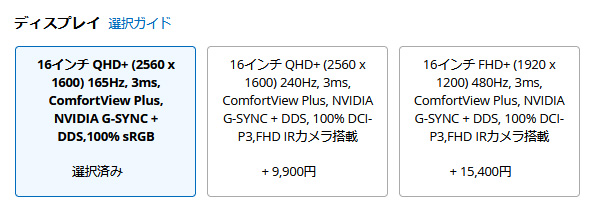
ハイクラスにふさわしいデザイン
Alienware m16は、高いゲーミング性能だけでなく、かっこよく、近未来的なデザインとライティングも特徴となっています。
Core i9-13900HX + RTX 4090のハイエンド構成までカバーしていますが、ボディは比較的スリムです。派手さはそこまでないものの、スターシップのようなデザインで、質感もいいです。
また、キーボード面上部や、底面の通気口はハニカム形状になっており、細かいところや、見えない部分のデザインにもこだわっています。




薄暗い場所でのキーボードや背面のライティングもかっこいいです。
なお、キーボードの各キー、背面のエイリアンマークと楕円形のライティングは、いずれもAlienFXでカスタマイズすることができます。


最大64GBメモリを選択可能
Alienware m16では、購入時のカスタマイズで最大64GBメモリを選択することができます。
ゲームだけであれば、16GBメモリでもいいと思いますが、ゲームに加えて、ゲーム映像の録画や、ゲーム実況、動画編集などの用途にも使用したい場合は、32GBメモリかそれ以上がおすすめです。
なお、メモリはスロットメモリなので、自己責任にはなりますが、購入後に自分でメモリの換装を行うこともできると思います。
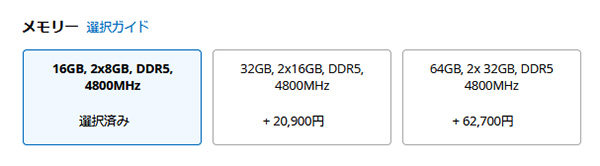
最大でクアッドSSDの9TBのストレージ構成が可能
Alienware m16では、最大でクアッドSSD(4基のSSD)、9TBのストレージ構成を選択することができます。ゲーミングノートPCでは、購入時のカスタマイズや、購入後のセルフカスタマイズで、デュアルSSD構成にできるものは少なくありませんが、4基のSSD、9TBというのはなかなかありません。
なお、モデルによってM.2スロットの数が違うようで、RTX 4060 / RTX 4070搭載モデルはM.2スロット2基(Type 2280 M.2 x2)、RTX 4080 / RTX 4090搭載モデルはM.2スロット4基(Type 2280 M.2 x2 + Type 2230 M.2 x2)となっています。
多くのゲームを入れておくために大容量ストレージが必要な方だけでなく、大量のRAW画像や、4K動画などを保存しておきクリエイティブな作業に使用したい方も、十分の容量のストレージを確保することができます。
なお、仕様詳細を確認すると、どのモデルもRAID 0/1に対応していました(RTX 4080 / RTX 4090搭載モデルはRAID 5にも対応)。詳しい方はRAID構成を組むこともできそうです。
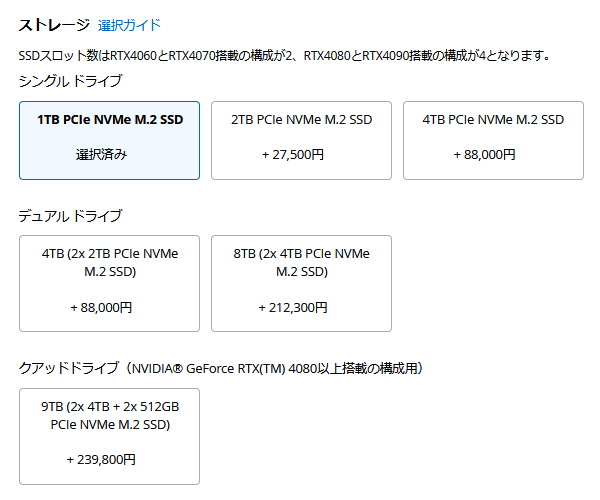
各用途の快適度
各用途の快適度は次のように考えます。もちろん、細かい用途や、ソフトによっても快適具合は変わってきますので、参考程度にご覧下さい。
| 用途 | 快適度 | コメント |
| Web閲覧 Office作業 |
◎ | 第13世代Core HXシリーズのCPUと、画面比16:10の16型液晶を搭載しており、非常に快適に作業ができます。 |
|---|---|---|
| オンライン会議 | ○ | Webカメラ、マイク、スピーカーを搭載しており、すぐにオンライン会議が出来ます。 |
| 動画鑑賞 | ◎ | どの液晶を選択しても、色域が広めなので、色鮮やかな表示で映像を楽しむことができます。サウンドも比較的よく、快適に動画鑑賞することができるでしょう。 |
| RAW現像 画像編集 |
○ | CPUの性能が高く、色域も広めなので、画像編集等の用途にも適しています。ただし、印刷用の画像編集を行う場合は、Adobe RGB 100%クラスの外部ディスプレイを用意したほうがいいです。 |
| 動画編集 | ◎ | CPU、GPUともに性能が高いです。本格的に動画編集を行う場合は、DCI-P3 100%クラスの液晶を選ぶといいです。動画編集を快適に行うことができます。 |
| ゲーム | ◎ | 競技性の高いゲームから、世界観を楽しむゲームまで、あらゆるジャンルのタイトルを快適にプレイすることができます。 |
ディスプレイのチェック
Alienware m16のディスプレイのチェックです。
以下のような3種類の液晶を搭載することができます。
Alienware m16で選択できるディスプレイ
(1) QHD+ (2560x1600), 165Hz, NVIDIA G-SYNC + DDS, 100% sRGB
(2) QHD+ (2560x1600), 240Hz, NVIDIA G-SYNC + DDS, 100% DCI-P3
(3) FHD+ (1920x1200), 480Hz, NVIDIA G-SYNC + DDS, 100% DCI-P3
今回は、(1)のQHD+, 165Hz液晶を搭載したモデルをチェックしました。
画面比16:10、QHD+(2560x1600)の16型液晶です。165Hzのハイリフレッシュレートに対応しており、遅延や残像も少なく、動きの激しいゲームもプレイしやすいです。100% sRGBクラスと色域も広めで、解像度も高めなので、色鮮やかで綺麗な映像でゲームができますし、写真や動画の編集などにも使いやすいです。その他の特性については以下のタブをクリックしてご覧ください。なお、最大輝度は、当サイトの計測では304cd/m2と普通です。
- 色域
- RGB
発色特性 - 視野角
- 映り込み・
ギラつき - フリッカー
色域は広めです。当サイトの計測ではsRGBカバー率は99.1%でした。
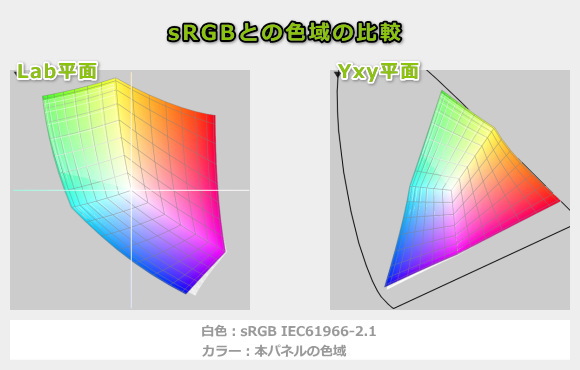
ガンマ補正曲線を確認すると、各色ほぼ揃って1:1の直線になっており、自然な発色であることが分かります。
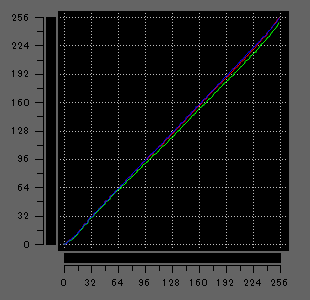
視野角は広いです。

非光沢液晶なので、画面への映り込みは抑えられています。ギラつきはほとんど感じません。

PWM調光によるフリッカー(ちらつき)の有無の確認結果です。輝度をいくつにしても、フリッカーは検出されませんでした。
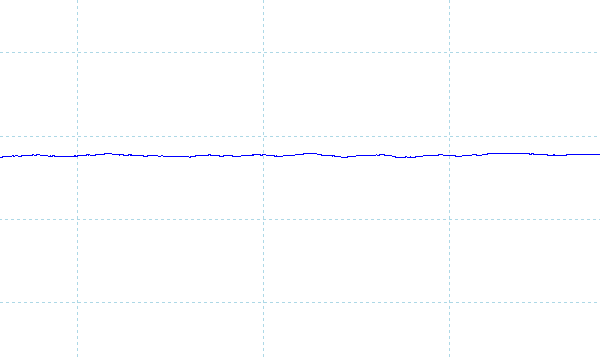
※フォトディテクターにオシロスコープを繋げて計測
遅延
キーを押してから、メモ帳に文字が表示されるまでの時間(表示遅延)をハイスピードカメラで撮影し計測したところ、約31msでした。他の一般的なノートPCで計測したところ80ms前後が多かったので、遅延は少ないです。なおこれは、液晶だけでなくキーボードなどを含めたPC全体の遅延となります。
残像
「UFO Test」のサイトの左から右へ移動するUFOを十分速い1/2000のシャッタースピードで撮影したところ、1秒間に165回フレームを表示するディスプレイで、2フレーム前くらいまで残像がありました。普通のノートPCは、1秒間に60回フレームを更新するディスプレイで2フレーム前くらいまでの残像がありました。そのため、本製品のディスプレイ残像は、一般ノートPCよりも少なく、動きの速いゲームもプレイしやすいです。
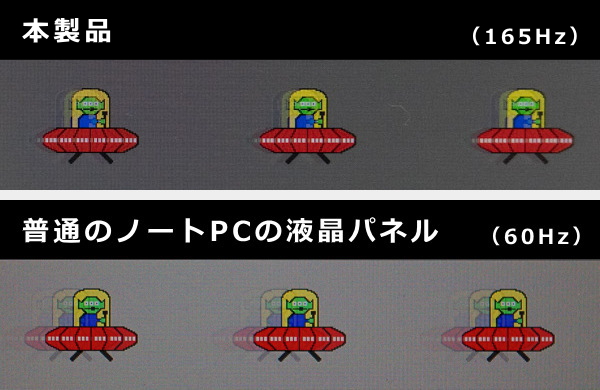
キーボードおよびタッチパッドのチェック
Alienware m16のキーボードとタッチパッドのチェックです。
本製品では、「Alienware Mシリーズ AlienFX RGBキーボード -日本語」と、「Alienware CHERRY MX ウルトラ low-profile AlienFX RGBメカニカル キーボード- 英語」の2種類のキーボードがあります。ここでは、前者の「Alienware Mシリーズ AlienFX RGBキーボード -日本語」をチェックしています。
実測で、キーピッチは横:約19mm、縦:約19mm、キーストロークは約1.8mmです。キーサイズは標準的です。ノートPCのキーボードとしてはキーストロークがやや深めなので、割としっかりとした打鍵感があります。
キーのサイズが揃っており、「ENTER」キーなどのサイズも大きく、押しやすいです。キー配列に関しては、「ENTER」キーの横にもう一列キーが配置されていたり、他のキーと同じサイズの矢印キーが入り込んで配置されているため、「DEL」キーや、右「SHIFT」キーの位置が少しずれているので、違和感を感じる人もいるかもしれません。なお、Nキーロールオーバー機能に対応しているので、キーを同時押しするようなゲームでもプレイしやすいです。また、全体的にみると、通常のタイピングにおいても、やや打ちやすいキーボードだと思います。
タッチパッドは、サイズは大きくありませんが、普通の使いやすさです。

※クリックすると拡大できます

キーボードにはRGBのバックライトが付いており、キー単位で色を設定することができます。

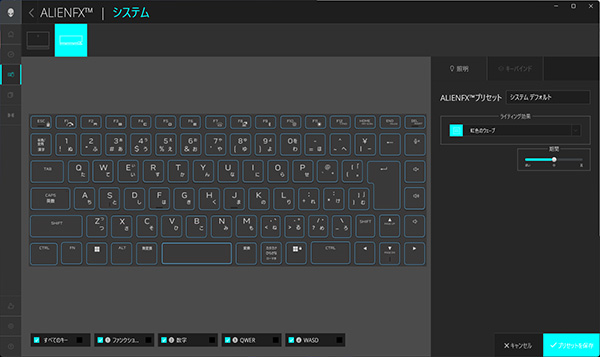
パフォーマンスのチェック
パフォーマンスのチェックです。
Alienware m16では、Alienware Command Centerを使用してサーマルプロファイルを変更することができます。
ここでは、デフォルトの「バランス」と、高いパフォーマンスが出る「パフォーマンス」の2つのモードで、ベンチマーク計測を行いました。

CPU
Alienware m16では、インテルの第13世代Core HXシリーズのプロセッサーを搭載しています。ベース電力が55Wと高く、ノートPC向けのインテル第13世代Coreプロセッサーの中では最上位のシリーズなので、ハイブランドゲーミングノートのAlienware m16にふさわしいCPUだと思います。
Core i7-13700HXと、Core i9-13900HXを搭載したモデルがありますが、今回チェックしているのはCore i9-13900HX搭載モデルです。ベンチマークの結果は以下の通りです。
シングルコア、マルチコアともに、非常に高いスコアが出ていました。特に、マルチコアは、さらに上位のCore i9-13950HXや、Core i9-13980HXに迫るスコアが出ており、非常に高い処理性能を備えています。ゲームだけでなく、クリエイターの使うノートPCとしても十分な性能です。
なお、「バランス」モードと、「パフォーマンス」モードのマルチコアスコアの差はわずかでした。
~ CPU性能の評価 ~
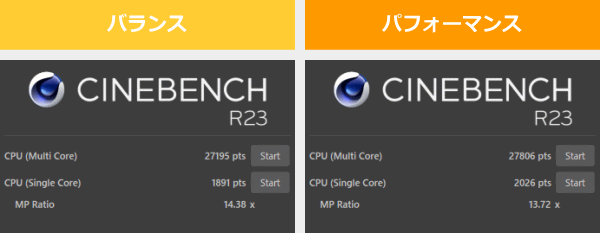
:レビュー機で計測したスコア(他のスコアは別のPCで計測した代表値)
メモリ
メモリの仕様はDDR5-4800です。メモリ帯域幅は広めでした。なお、スロットメモリなので、メモリの換装が可能です。
~メモリ性能の評価 ~

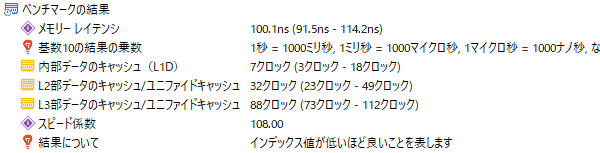
:レビュー機で計測したスコア(他のスコアは別のPCで計測した代表値)
※実際のノートPCで計測した実測値で、理論的な最大値ではありません
グラフィックス
Alienware m16では、外部グラフィックスにGeForce RTX 4060、RTX 4070、RTX 4080、RTX 4090を搭載することができ、ミドルハイクラスから、ハイエンドまでを広くカバーしています。
今回チェックしたのは、RTX 4070搭載モデルです。メーカーによって設定される最大グラフィックスパワーは、140Wとなっていました。これは、高めの設定値です。
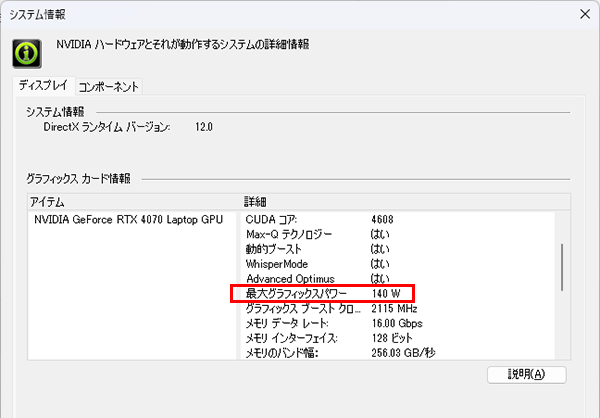
Alienware m16では、「ディスプレイモード」でデフォルトの「自動選択」になっていると、3DMark計測時は自動的に「ディスクリートモード」に切り替わります。そのため、今回は「ディスクリートモード」での計測となります。
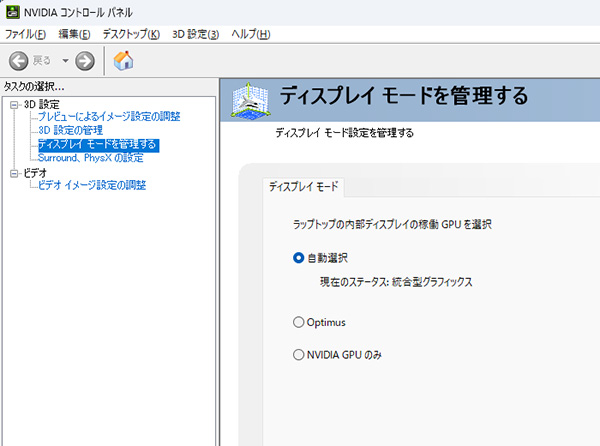
ベンチマークの結果は、以下のとおりです。
RTX 3080 Ti(175W)で計測したスコアに近い数値が出ており、一世代前のハイエンドクラスに相当する高いゲーミング性能を備えています。
なお、動作モードを変更しても、グラフィックス性能に、そこまで大きな差はありませんでした。
~ グラフィックス性能の評価 ~
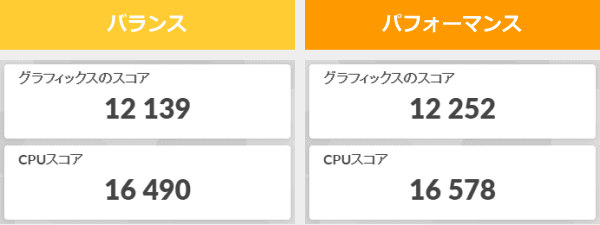
:レビュー機で計測したスコア(他のスコアは別のPCで計測した代表値)
W(ワット):最大グラフィックスパワー
GPU-Zで確認したGPUの情報は次の通りです。動作モードを「パフォーマンス」モードにすると、GPU Clockや、Boostクロックが少し高くなっています。
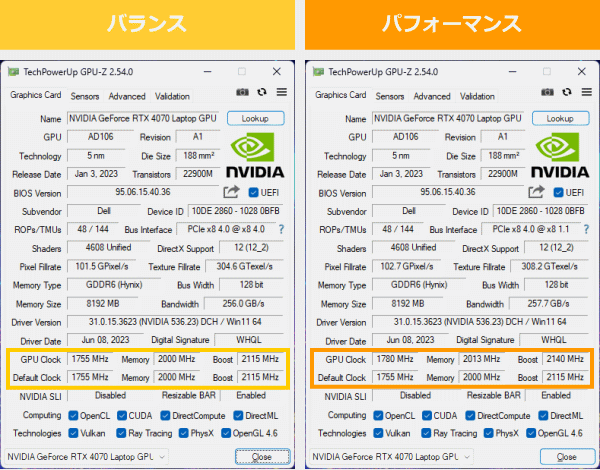
ストレージ
ストレージには、PCIe Gen4 SSDを搭載しています。読み込み速度は非常に速かったです。書き込み速度は、シーケンシャルライトがやや遅かったですが、たまに、かなり低い数値が出ることがあるので、それかもしれません。なお、残念ながら、貸出機はもう返却してしまったので、再計測できません。
~ ストレージ性能の評価 ~
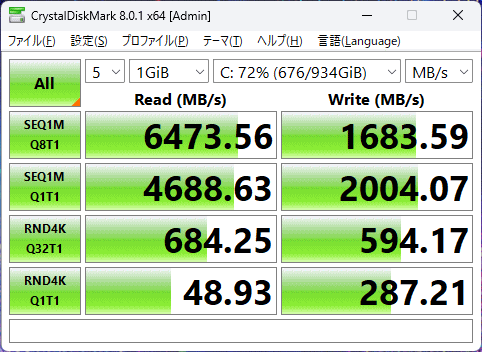
:レビュー機で計測したスコア(他のスコアは別のPCで計測した代表値)
SDカードスロット
背面に、フルサイズのSDカードスロットを搭載しています。アクセス速度は高速です。
~ SDカードスロット性能 ~

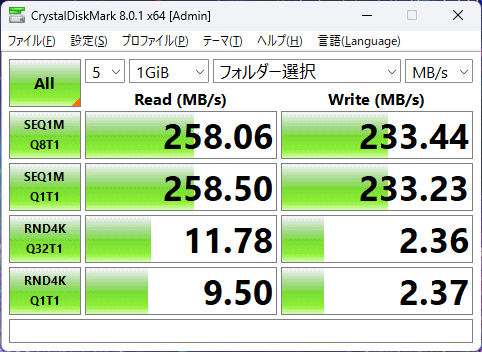
ゲームベンチマーク&フレームレート
いくつかのゲームの平均フレームレートを掲載します。ここでは「パフォーマンス」モードで計測を行いました。
今回、「ディスプレイモード」がデフォルトで自動選択になっており、ゲームを起動するとディスクリートモード(NVIDIA GPUのみ)へ自動で変更されます。 そのため、ディスクリートモードのみで計測しています。 ただし、ブループロトコル、PSO2、FF14は自動で切り替わらなかったので、手動でディスクリートモードにして計測した結果を掲載します。
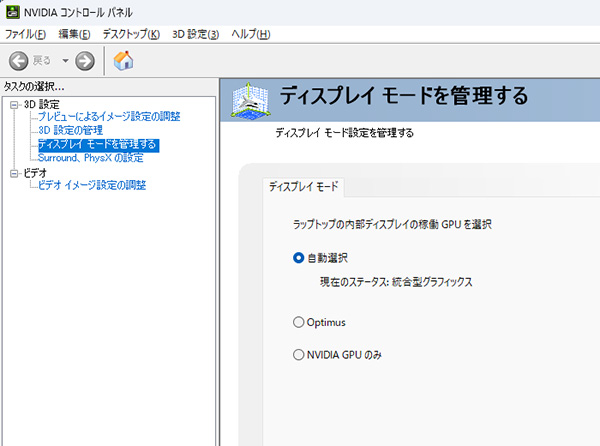
なお、他のグラフィックスとも比較していますが、すべて同じバージョン、同じ状況で計測しているわけではないので、あくまで参考値としてご覧ください。
2560x1600の解像度にしても、多くのゲームで高めの平均フレームレートが出ています。少しグラフィック品質設定を落とせば、200 fps以上出るゲームもあります。
ただ、2560x1600だと、少しグラフィック品質設定を落とす必要が出てくるゲームもあるので、さらに綺麗な映像でゲームをしたいなら、RTX 4080やRTX 4090がいいと思います。
:レビュー機で計測したスコア(他のスコアは別のPCで計測した代表値)
W(ワット):最大グラフィックスパワー(max TGP)
 重い部類のゲーム
FORSPOKEN(DX12)
|
||
|---|---|---|
| 解像度 | 品質 | 平均fps |
| 1920x1080 | 最高 | 58 fps |
| 2560x1600 | 高 | 80 fps |
| 最高 | 39 fps | |
 重い部類のゲーム
サイバーパンク2077(DX12)
|
||
|---|---|---|
| 解像度 | 品質 | 平均fps |
| 1920x1080 | ウルトラ | 138 fps |
| レイトレ:ウルトラ | 104 fps | |
| 2560x1600 | 高 | 100 fps |
| ウルトラ | 80 fps | |
| レイトレ:ウルトラ | 71 fps | |
 重い部類のゲーム
Forza Horizon 5(DX12)
|
||
|---|---|---|
| 解像度 | 品質 | 平均fps |
| 1920x1080 | エクストリーム | 107 fps |
| 2560x1600 | 高 | 141 fps |
| エクストリーム | 90 fps | |
| 重い部類のゲーム
ファイナルファンタジー 15(DX11)
|
||
|---|---|---|
| 解像度 | 品質 | 平均fps |
| 1920x1080 | 高品質 | 115 fps |
| 2560x1440 | 標準品質 | 106 fps |
| 高品質 | 86 fps | |
| 中程度の重さのゲーム
ブループロトコル
|
||
|---|---|---|
| 解像度 | 品質 | 平均fps |
| 1920x1080 | 最高 | 21122 / 147 fps |
| 2560x1600 | 高 | 18947 / 130 fps |
| 最高 | 14279 / 100 fps | |
| 中程度の重さのゲーム
PSO2 ニュージェネシス
|
||
|---|---|---|
| 解像度 | 品質 | 平均fps |
| 1920x1080 | ウルトラ | 31554 / 129 fps |
| 2560x1600 | 高 | 21245 / 108 fps |
| ウルトラ | 14701 / 87 fps | |
 中程度の重さのゲーム
ファイナルファンタジー 14 暁月のフィナーレ(DX11)
|
||
|---|---|---|
| 解像度 | 品質 | 平均fps |
| 1920x1080 | 最高品質 | 173 fps |
| 2560x1600 | 高品質 | 143 fps |
| 最高品質 | 113 fps | |
 中程度の重さのゲーム
フォートナイト [チャプター4 シーズン3]
|
|---|
| 解像度 | 品質 | 平均fps |
| 1920x1080 | 中設定 | 90 fps |
| 最高設定 | 48 fps | |
| 2560x1600 | 中設定 | 64 fps |
| 最高設定 | 30 fps |
※テンポラルスーパー解像度:ネイティブ
※バトルロワイヤル ソロで計測
| 解像度 | その他設定 | 平均fps |
| 1920x1080 | 3D解像度:100% メッシュ:高 描画距離:最高 |
273 fps |
| 2560x1600 | 222 fps |
 軽い部類のゲーム
Apex Legends(DX11)
|
||
|---|---|---|
| 解像度 | 品質 | 平均fps |
| 1920x1080 | 高設定 | 198 fps |
| 2560x1600 | 高設定 | 145 fps |
 軽い部類のゲーム
VALORANT
|
||
|---|---|---|
| 解像度 | 品質 | 平均fps |
| 1920x1080 | 高設定 | 560 fps |
| 2560x1600 | 高設定 | 346 fps |
 軽い部類のゲーム
PLAYERUNKNOWN'S BATTLEGROUNDS
|
||
|---|---|---|
| 解像度 | 品質 | 平均fps |
| 1920x1080 | ウルトラ | 248 fps |
| 2560x1600 | ウルトラ | 158 fps |
 軽い部類のゲーム
ドラゴンクエストX
|
||
|---|---|---|
| 解像度 | 品質 | 平均スコア |
| 1920x1080 | 最高品質 | 24758(すごく快適) |
その他のゲーム
上に掲載していない他のゲームのフレームレートについては、下を参考にしてください。
クリエイターソフトの処理時間
次に、クリエイターソフトを使って、重い処理を実行したときにかかった時間を掲載します。「パフォーマンス」モードで計測を行いました。

RAW現像の速度は比較的速かったです。ただし、"書き出しにGPUを使用する設定"をOFFにした方が、少し時間が短くなりました。VRAMが8GB以上のグラフィックス(本製品の場合はすべてのモデル)の場合、デフォルトだとGPUが使用されるので、この設定をOFFにしてみるのもいいと思います。CPUへの負荷は上がりますが、場合によっては速くなるかもしれません。
※プロファイル補正、露光量+1、シャドウ+10、自然な彩度+10、ノイズ軽減+10を適用した100枚のRAWファイル(1枚あたり約45MB)を同じ書き出し設定でjpegに書き出し、所要時間を計測
:レビュー機で計測したスコア(他のスコアは別のPCで計測した代表値)

処理に時間のかかるニューラルフィルターを実行しました。高性能のCPU、GPUを搭載しており、処理にかかる時間は短めです。特に、「スーパーズーム(x2)」のような処理が速かったです。
| 本製品 | 参考 Core i7-1260P |
|
| ニューラルフィルター(肌をスムーズに) | 約2秒 | 約3秒 |
| ニューラルフィルター(スーパーズーム(x2)) | 約54秒 | 約4分28秒 |
| ニューラルフィルター(JPEGのノイズを削除) | 約1分41秒 | 約2分48秒 |

Premiere Proでの4K動画の書き出し速度は比較的速いです。
※ グラフィックスは全てノートPC用
:レビュー機で計測したスコア(他のスコアは別のPCで計測した代表値)

DaVinci Resolove Studio 18による書き出し時間も短いです。

CPUのみで実行するx265エンコードは非常に速いです。
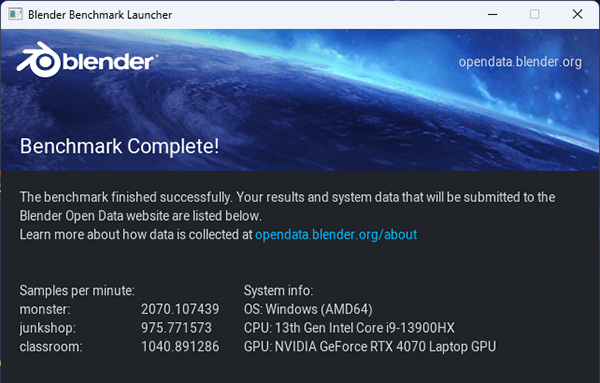
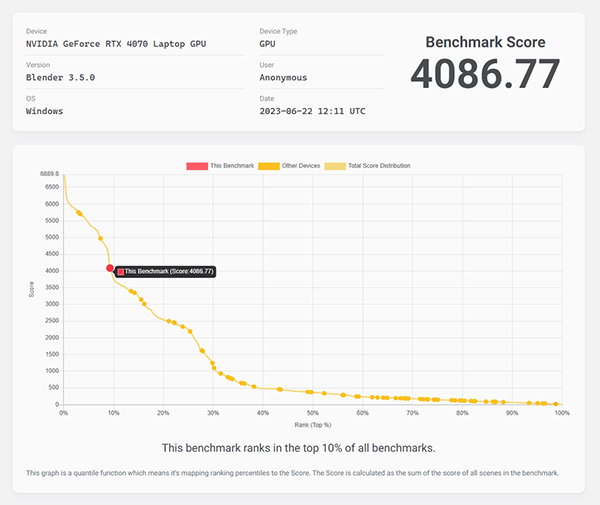
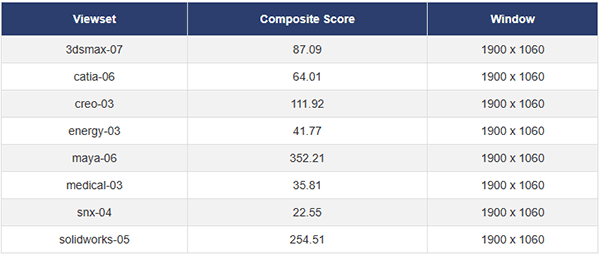
USB Type-C / HDMIの動作テスト
USB Type-Cの動作チェック
背面に、USB Type-Cポートを2つ備えており、動作をチェックした結果は、以下のとおりです。
Thunderbolt4、USB4 Gen2、DisplayPortに対応しています。
仕様では、Power Deliveryにも対応しているようでしたが、今回試した機器については、充電をすることは出来ませんでした。
| 充電 | モニター 出力 |
有線LAN | ||
| ドック | ThinkPad USB Type-C ドック | × | ○ | ○ |
| ThinkPad Thunderbolt 3 ドック | × | ○ | ○ | |
| PD充電器 ※1 |
140W アドテック GaN充電器 | × | ― | ― |
| 100W Anker PowerPort III | × | ― | ― | |
| 61W RAVPower GaN充電器 | × | ― | ― | |
| 45W Lenovoウルトラポータブル | × | ― | ― | |
| モニター ※2 |
EIZO ColorEdge CS2740 | × | ○ | ― |
※2 Type-Cケーブルで接続し、PCへの給電も出来るモニター
HDMIの動作チェック
4KモニターへHDMIで接続したときの詳細です。4K、8ビット、120Hz、RGBで表示さました。
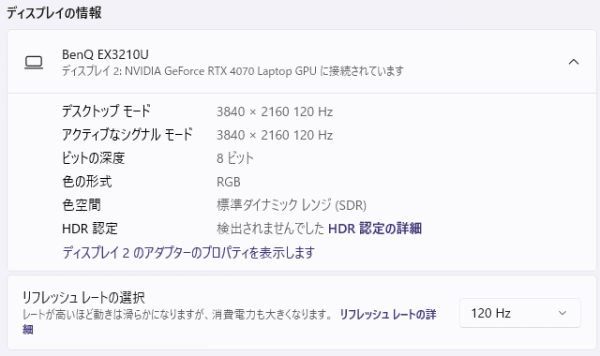
質量のチェック
質量のチェックです。
メーカー仕様値では「最大重量:約3.25kg」となっていました。当サイトで計測した質量は下表の通りで、仕様値よりは軽かったです。今回は、RTX 4070搭載モデルでしたが、搭載するGPUによって冷却システムが多少異なるようなので、質量も変わってくると思います。なお、ACアダプターを含めると約4kgあるので、持ち運びには向いていません。
| 質量 | |
| PC本体 | 2.978kg |
| ACアダプター | 1006g |
バッテリー駆動時間のチェック
Alienware m16のバッテリー駆動時間のチェックです。
バッテリー容量は、メーカー仕様値が86Wh、ソフトで確認した容量は約84Whでした。
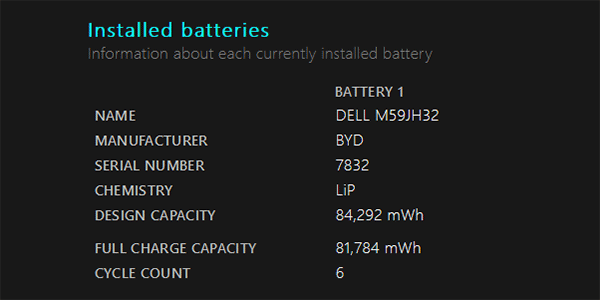
バッテリー駆動時間は下の通りです。ハイクラスの性能を備えたゲーミングノートPCなので、バッテリー駆動時間は短いです。動画再生のような負荷の軽い作業であれば、(2)ぐらいの時間使用できますが、少し負荷のかかる作業をすると、(3)ぐらいの時間になります。ゲームのような高い負荷の場合は、バッテリー駆動時間はさらに短くなるでしょう。
なお、バッテリー駆動時間が短いだけでなく、バッテリー駆動ではパフォーマンスが制限されるので、ゲーム時は付属のACアダプターを接続して使用した方がいいです。
| バッテリー駆動時間 | |
| (1) JEITA2.0 | ー |
| (2) 動画再生時 | 5時間21分 |
| (3) CPU5%、iGPU7%、dGPU6%の負荷 | 2時間17分 |
(1) メーカー公表値
(2) ローカルディスクに保存した動画(解像度:720x480)を連続再生
(3) Premiere Proで480x320の動画をプレビュー再生(リピート)させたとき
Webカメラ・スピーカーのチェック
Webカメラ
Webカメラには、カメラを遮断するための物理シャッターは付いていません。また、IRカメラは非搭載なので、Windows Helloの顔認証は使用できません。
Webカメラは、FHDカメラで、普通の画質です。
なお、今回は165Hz・QHD+液晶のWebカメラですが、240Hz・QHD+液晶や、480Hz・FHD+液晶の場合は、IRカメラも付いており、Windows Helloの顔認証を使用することができます。

スピーカー
スピーカーは、底面の左右に2W x2のステレオスピーカーを搭載しています。音質はやや良く、ノートPC基準で10点満点で6点といったところです(5点が普通です。音質についての評価はあくまで主観です。ご了承下さい)。

パーツの温度のチェック
各パーツの温度のチェック結果です。もし、あまりにも温度が高いと、パーツの寿命や動作の安定性に影響します。
Prime95実行時のCPU温度
Prime95で全CPUコアの使用率が100%になる高い負荷をかけたときのCPU電力およびCPU温度の推移を確認します。
「バランス」モードでは、CPU電力は、最初130W前後でしばらくの間動作し、その後、100W前後に下がりそのまま推移しています。CPU温度は、70℃台で落ち着いています。
「パフォーマンス」モードでは、CPU電力は、「バランス」モード時よりも長い時間130W前後で動作し、その後、110W前後に下がって推移しています。CPU温度は90℃台とやや高めの時間が長いですが、CPU電力が落ち着くと、80℃台に下がります。
どちらのモードでも、心配なく使用できるCPU温度だと思います。
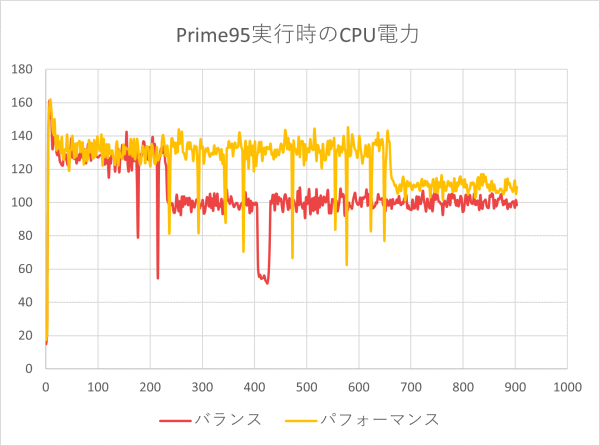
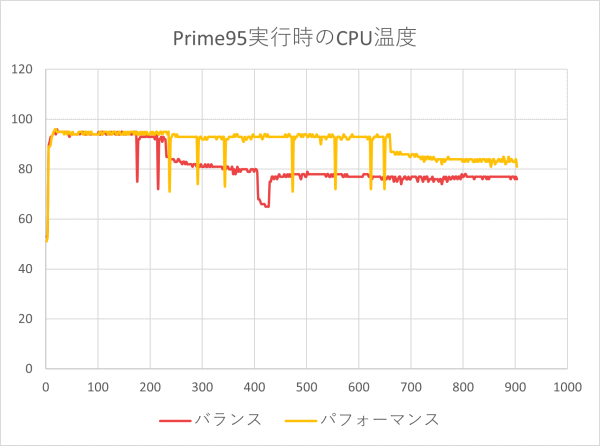
ゲーム時のCPU温度、GPU温度
ファイナルファンタジー15のゲームベンチマーク実行中のCPU温度と、GPU温度の推移は下図の通りです。「パフォーマンス」モード、「ディスクリート」モードでの結果です。
CPU温度は80℃台、GPU温度は70℃台に収まっており、問題ない範囲の温度だと思います。
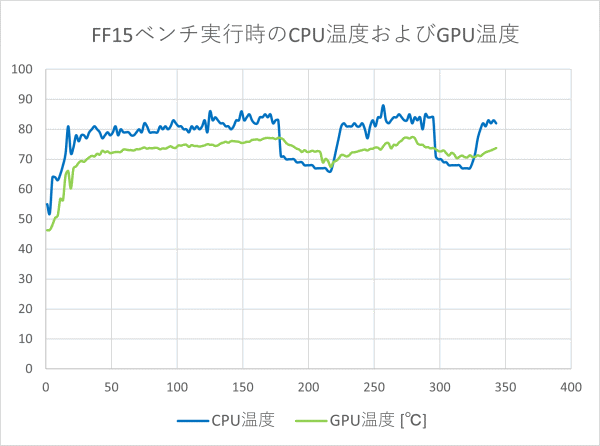
静音性のチェック
動作音(静音性)のチェック結果です。
「バランス」モードのアイドル時は、少し音がする程度です。FF15のベンチマークのような高い負荷がかかると、どちらのモードでも少し高めの騒音値になり、ややうるさく感じます。

部屋を極力無音にしたときの騒音値:20.0dB
※無響室で測定したわけではないので、数値は不正確です
※CPU使用率およびGPU使用率は平均値です
左から1番目:アイドル時
左から2~3番目:FF15 ベンチマーク実行(高品質、1920x1080、ウィンドウ)
参考までに、当サイトで使用している騒音計が表示する騒音値の目安を掲載します。

表面温度のチェック
本体の表面温度のチェック結果です。
ゲームのような高い負荷がかかると、キーボード面の上部と、キーボード部の温度が高くなります。それでも、パームレスト部の温度はそれほど熱くならないので、ゲーム中でも不快な感じはありませんでした。
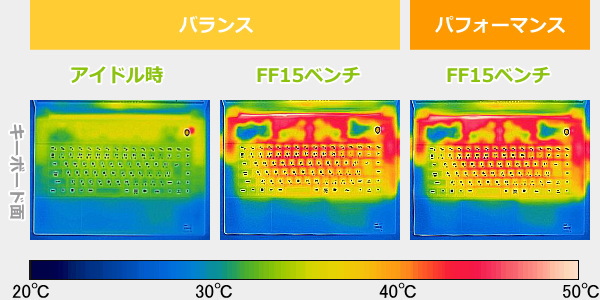
※PCの状態は「静音性のチェック」のときと同じです
消費電力のチェック
消費電力のチェック結果です。確認できた最も高い数値を掲載していますが、数値は変動するため参考程度にご確認下さい。
高性能パーツを搭載しているため、ゲーミングノートPCの中でもやや高めの消費電力です。

※PCの状態は「静音性のチェック」のときと同じです
※確認できた中で、最も高い消費電力を掲載しています
外観のチェック
外観のチェックです。
ゲーミングノートPCらしいかっこよさがありますが、派手過ぎません。Alienwareシリーズらしい、デザインです。
ボディカラーはダークメタリックムーンで、上質な感じがします。

天板には、「ALIENWARE」のロゴマークと、「16」のデザインが入っています。ロゴマークや背面のLEDライトはライティングのカスタマイズが可能です。

天板を閉じた状態です。厚みは約25.4mmです。


インターフェイスには、USB3.2 Gen1 Type-A x2、USB Type-C(Thunderbolt4、USB4 Gen2、DisplayPort対応)x2、HDMI、Mini DisplayPort、SDカードリーダー、LANポートを備えています。
ポート類のほとんどが背面にまとめられています。ケーブルの抜き差しなどは少ししにくいですが、右側面がフリーなので、ケーブルが外付けマウスの使用の邪魔になることがありません。



液晶が開く最大の角度はご覧の通りです。

底面には、ハニカム形状の通気口が設けられています。底面もかっこいいです。

ACアダプターは、330Wです。出力の割にそこまで大きくなく、コーナーがラウンド形状になっているので、持ちやすいです。



まとめ
以上が、Alienware m16のレビューです。
一般的なゲーミングノートPCよりも、ワンランク上の機種が欲しい方におすすめの機種です。
最大で、第13世代Core i9-13900HX + RTX 4090という、ハイエンド構成を選ぶことができ、ゲーミング性能は申し分ありません。今回は、Core i9-13900HX + RTX 4070の構成をチェックしましたが、CPU、GPUのどちらも高い性能をしっかりと発揮できていました。
画面比16:10の16型液晶は、3種類から選択でき、どれもハイリフレッシュレートに対応しており、色域も広めです。ゲーマー兼クリエイターであれば、QHD+、240Hz液晶が、競技性の高いゲームをプレイする本気のゲーマーは、FHD+、480Hz液晶がいいと思います。
デザインやライティングは近未来的でかっこいいですし、質感もいいです。さらに、最大で、64GBメモリ、クアッドSSD(9TB)も選択できます(※搭載にするGPUにより異なる)。
このように、ゲーミング性能、液晶、デザイン性など総合的に見てハイクラスの機種なので、価格も高くなる印象があるかもしれません。確かに、RTX 4060搭載モデル等ではスペックの割に少し高めの価格になりますが、Core i9-13900HX + RTX 4090のハイエンド構成は、44万円台からとなっており、同じような構成の他のハイエンド機と比べてもコスパがいいです。そのため、Alienware m16を選ぶのであれば、高いスペック構成がおすすめです。
ハイエンド&ハイクオリティで、かっこいいゲーミングノートPCが欲しい、本気のユーザーに適した機種です。
ワンランク上のゲーミングノートPC
Alienware m16

特徴
- 最大Core i9+RTX 4090のハイエンド構成
- デザインや液晶を含め全体的な質が高い
- 最大で64GBメモリ、クアッドSSD (9TB)
こんなあなたに
- ガチゲーマー
- ゲーム配信もできる機種が欲しい方
- 3DCG作成などの高い負荷のかかる作業する方
- 価格31万円台[税込]~

1975年生まれ。電子・情報系の大学院を修了。
2000年にシステムインテグレーターの企業へ就職し、主にサーバーの設計・構築を担当。2006年に「the比較」のサイトを立ち上げて運営を開始し、2010年に独立。
毎年、50台前後のパソコンを購入して検証。メーカーさんからお借りしているパソコンを合わせると、毎年合計約150台のパソコンの実機をテストしレビュー記事を執筆。
関連ページ






